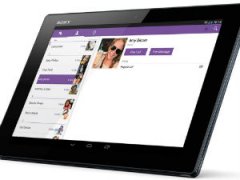
Планшеты или «таблетки» (от английского «tablet») стали очень популярными во всем мире. Они представляют собой промежуточный вариант портативного устройства между ноутбуком и смартфоном.
Многие владельцы планшетных компьютеров предпочитают пользоваться Вайбером не на смартфоне, а установить Вайбер на планшет. У этого девайса больше экран, что делает использование приложения значительно удобнее.
Технические требования к планшету для установки мессенджера
Приведем таблицу, из которой станет ясно, каким должен быть планшетный компьютер для установки мобильного приложения Viber.
| Операционная система | Android, iOS (iPad) и Windows10 |
| Наличие сим-карты | Необязательно |
| Доступ в интернет | Мобильный интернет или вай-фай |
Программу можно закачать и использовать на нескольких девайсах – смартфоне, планшете, ноутбуке, стационарном компьютере. При этом одно из устройств будет основным (первым), а остальные дополнительными. Функционал приложения везде будет одинаковым, но управлять личными данными в полном объеме можно будет только с основного аппарата.
Логином в Viber выступает номер мобильного телефона, на нем завязана регистрация и активация аккаунта. Поэтому если планшет является основным (первым) устройством для установки программы, то в нем обязательно должна быть сим-карта. В противном случае вы не сможете активировать учетную запись и пользоваться Вайбером.
Модели с Виндовс 10 не позволяют подключить сим-карту, поэтому могут выступать только в качестве дополнительного гаджета для Viber.
Скачивание Вайбера на планшет
Источник скачивания мессенджера на «таблетку» зависит от типа устройства – это:
- Play Store для Android (https://play.google.com/store/apps/details?id=com.viber.voip&hl=ru);
- App Store для iPad (https://apps.apple.com/ru/app/viber-мессенджер-и-звонки/id382617920);
- «Магазин» для Windows 10.
Официальный сайт – лучший вариант для загрузки установочного файла бесплатно на русском. Он позволяет скачать бесплатно последнюю версию мессенджера с гарантией отсутствия вирусов. В случае скачивания мессенджера со сторонних ресурсов всегда есть риск загрузить и вредоносный программный код.
Процесс скачивания и установки идентичен на всех девайсах. Рассмотрим, как это происходит для планшета с Андроидом. В примере приводится последовательность действий для гаджета с сим-картой.
Установка Вибер на всех гаджетах проходит практически в автоматическом режиме, достаточно нажать на кнопку «Установить». Не забудьте дать разрешение на использование устройств и ресурсов, которые приложение запросит перед началом процесса.
Как только мессенджер будет скачан и установлен, на экране планшета появится соответствующая иконка запуска.
Активация учетной записи
Тапните на иконку – откроется окно мессенджера с приветственным сообщением. Нажмите «Продолжить», чтобы принять лицензионные условия и начать процесс активации аккаунта.
В открывшемся окне укажите свой номер телефона и продолжите процесс активации.
Появится всплывающее окно с предложением проверить правильность введенного номера. Внимательно проверьте правильность вводимых данных, на этот номер сервис отправит код активации. При наличии ошибок тапните «Изменить» и внесите изменения.
Если все правильно, то после нажатия на «Ок» вы получите код в смс-сообщении, его надо ввести в поле формы. Далее нажмите на кнопку «Готово» для завершения активации и создания аккаунта Viber.
Активация мессенджера на планшете в качестве дополнительного устройства
Если на планшете нет симки, то в него можно установить Вайбер, как на дополнительное устройство. Для активации программы потребуется основной гаджет.
- Запустите мессенджер на планшете.
- Примите условия лицензионного соглашения.
- Укажите номер основного телефона.
- Появится окно с кнопкой «Открыть QR-сканер». Нажмите ее и сосканируйте QR-код с экрана планшета при помощи основного смартфона.
Частые вопросы
Вайбер не определяет страну автоматически. В чем причина?
Такая ситуация чаще всего возникает потому, что в телефоне установлены симки операторов разных стран. В этом случае просто выберите страну из списка вручную в поле «Ваша страна».
Как заполнить книгу контактов мессенджера?
Приложение автоматически просмотрит книгу контактов на планшете и покажет вам тех, кто уже пользуется сервисом. Специально для этого ничего делать не надо.
Почему список контактов пустой?
Возможны два варианта – ваши друзья и знакомые не пользуются Viber. Пригласите их поставить мессенджер, чтобы вы могли общаться. Второй вариант – в телефонной книге «таблетки» пусто. Попробуйте синхронизировать контактную книгу планшета со смартфоном при помощи синхронизации контактов Google или создайте их вручную.
Можно ли одновременно скачать вайбер на планшет с Андроидом и на айпад?
Можно, в сервисе нет ограничений на количество и тип девайсов, привязанных к одному профилю.
Не приходит код активации, что делать?
Если номер телефона введен правильно, но смс с кодом не приходит, то проблема может быть связана с неполадками на серверах сервиса или проблемами у мобильного оператора. Попробуйте активировать учетную запись позже.
Полезные советы по использованию мессенджера
Совет №1
Для быстрого заполнения телефонной книги на Андроид планшете без сим-карты можно воспользоваться книгой контактов аккаунта Google.
Как только вы вобьете туда номера телефонов, Вайбер их автоматически покажет.
Совет №2
Если вы заняты и не хотите, чтобы вас беспокоили, отключите статус пребывания в сети. Это делается в настройках, пункт «Конфиденциальность», опция «В сети».
Совет №3
Обязательно настройте сохранение резервной копии сообщений. Она пригодится в случае смены устройства или переустановке мессенджера.

 Как войти в Вайбер?
Как войти в Вайбер?








